Lektion 2 - Outlook 2010 für den eigenen Bedarf einrichten
Das Menüband für den eigenen Bedarf anpassen.
Hier lernen Sie wie dem Menüband weitere Schaltflächen und Registerkarten hinzugefügt werden.
So wie bei allen Office-Programmen von Microsoft, hat man auch unter Outlook 2010 umfassende Möglichkeiten das Programm den eigenen Bedürfnissen entsprechend anzupassen. So kann man den Registerkarten auf dem Menüband eigene Gruppen mit Schaltflächen und dem Menüband sogar neue Registerkarten hinzufügen. Im Unterschied zu den anderen Office-Programmen hat Outlook jedoch, ähnlich wie bei den Symbolleisten für den Schnellzugriff, für jedes seiner Module ein eigenes Menüband.
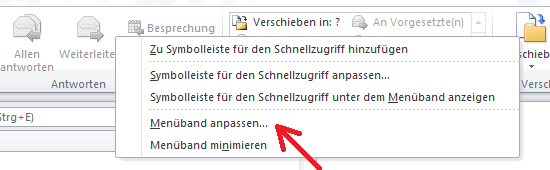
Um ein Menüband anzupassen, macht man auf ihm am praktischsten einen Rechtsklick und wählt anschließend „Menüband anpassen...“. Damit hat man zum einen mit Sicherheit das richtige Band ausgewählt und zum anderen die „Outlook-Optionen“ gleich an der entsprechenden Stelle geöffnet (Man kann natürlich auch das Dialogfeld „Outlook-Optionen“ über die entsprechende Backstage-Ansicht öffnen und anschließend das Register „Menüband anpassen“ auswählen.). Um nun einer vorhandenen Registerkarte weitere Schaltflächen hinzuzufügen, muss man auf ihr zuerst eine neue Gruppe erstellen. Dazu markiert man im Dialogfeld „Outlook-Optionen“ im rechten Bereich die entsprechende Registerkarte durch Anklicken und betätigt dann den Button „neue Gruppe“. Damit wurde auf der Registerkarte eine Gruppe mit dem Namen „neue Gruppe (Benutzerdefiniert)“ erstellt. Diese wird nun umbenannt. Gehen Sie dazu wie in der Abbildung unten vor.
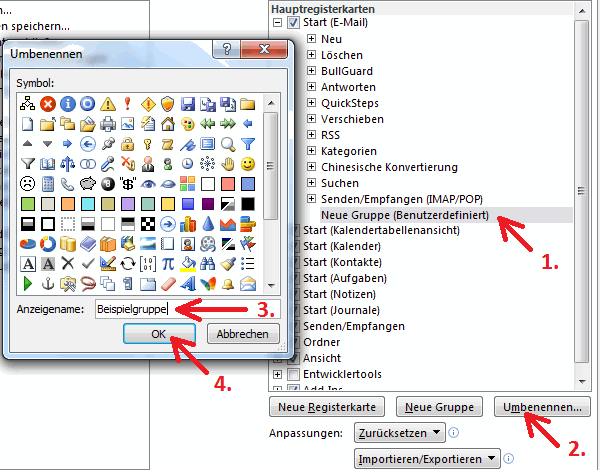
Jetzt haben Sie eine neue Gruppe mit dem Namen „Beispielgruppe“ erstellt. Dieser Gruppe werden nun Schaltflächen hinzugefügt. Das Ganze funktioniert ähnlich wie bei der Symbolleiste für den Schnellzugriff. Zuerst wird im rechten Bereich die Gruppe markiert. Dann sucht man sich im linken Bereich über das Drop-down-Menü „Befehle auswählen“ die gewünschte Rubrik von Befehlen heraus, markiert den benötigten Befehl und betätigt anschließend den Button „Hinzufügen >>“.
Jeder Befehl kann den eigenen Wünschen entsprechend umbenannt werden bzw. man kann ihm ein anderes Symbol zuordnen. Das geschieht über den Button „Umbenennen“.
Neben den Hauptregisterkarten kann man auch den Registerkarten für Tools neue Gruppen hinzufügen. Man wählt sie über das Drop-down-Menü „Menüband anpassen“ (auf dem Dialogfeld „Outlook-Optionen“ oben rechts) aus und verfährt im Weiteren wie gehabt.
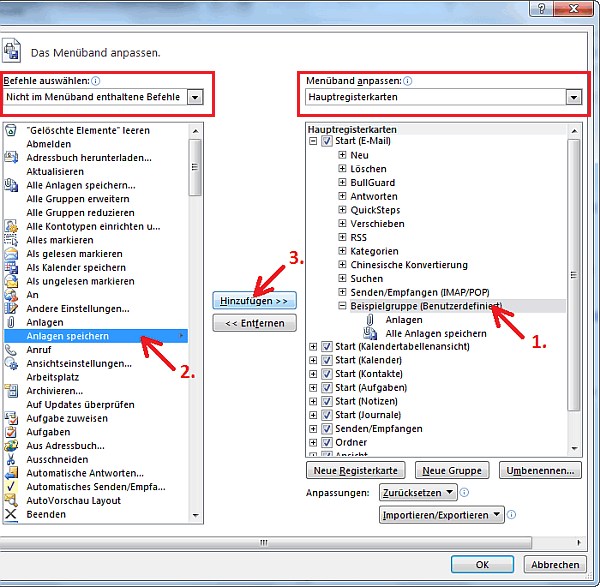
In ähnlicher Weise kann man dem Menüband auch eigene Registerkarten hinzufügen. Möchte man, dass diese dann gleich beim Start mit geöffnet wird, so verschiebt man sie lediglich mit gedrückter linker Maustaste an die oberste Position der Hauptregisterkarten.
Eine eigene Gruppe oder Registerkarte wird gelöscht, indem man sie zuerst markiert und anschließend den Button „<< Entfernen“ betätigt.
weiter zu: Add-Ins
Themen der Lektion:
- Backstage-Ansicht
- Outlook Heute einrichten
- Schnellzugriffleiste
- Das Menüband anpassen
- Add-Ins
- Passwort einrichten
- Themenübersicht
© Copyright by H. Müller
